วิธีเพิ่ม White Noise ให้กับเพลงใน Windows 11/10 PC
นี่คือคำแนะนำสำหรับคุณในการเพิ่มเสียงสีขาวให้กับเพลง(add white noise to music)บนพีซีที่ใช้ Windows 11/10 White Noiseเป็นเสียงสุ่มที่ปกติใช้เพื่อผ่อนคลายหรือมีสมาธิ นอกจากนี้ยังสามารถช่วยให้คุณปิดกั้นเสียงอื่นๆ ทั้งหมดที่เกิดขึ้นในสภาพแวดล้อมได้อีกด้วย บางคนถึงกับพบว่าเสียงสีขาวมีประโยชน์ในขณะนอนหลับ แต่จะเพิ่มเสียงสีขาวให้กับเพลงที่มีอยู่แล้วบันทึกเสียงที่แก้ไขได้อย่างไร ให้เราพูดถึงมันในบทความนี้
คุณจะสร้าง White Noise ได้อย่างไร?
เสียง สีขาว(White)เป็นเสียงที่เกิดจากการรวมความถี่ต่างๆ เข้าด้วยกัน หากคุณต้องการวิธีแก้ปัญหาอย่างรวดเร็วในการสร้างสัญญาณรบกวนสีขาวบนพีซีของคุณ คุณสามารถสร้างสัญญาณรบกวนสีขาว(generate white noise)บนพีซี Windows ของคุณ ได้อย่างง่ายดาย
ฉันจะเพิ่มWhite Noiseลงในแทร็กของฉันได้อย่างไร
หากคุณกำลังมองหาวิธีแก้ปัญหาเพื่อเพิ่มเสียงสีขาวให้กับเพลงของคุณ บทความนี้จะช่วยคุณได้อย่างแน่นอน ในบทความนี้ เราจะพูดถึงซอฟต์แวร์ฟรีที่ช่วยให้คุณสามารถเพิ่มเสียงสีขาวลงในไฟล์เสียงของคุณได้ คุณสามารถส่งออกไฟล์เสียงที่แก้ไขได้ในภายหลังโดยเพิ่มสัญญาณรบกวนสีขาว เหล่านี้เป็นโปรแกรมแก้ไขเสียงโดยพื้นฐานพร้อมฟังก์ชันการทำงานเพื่อเพิ่มเสียงสีขาว ให้เราดูที่ฟรีแวร์เหล่านี้ตอนนี้!
วิธีเพิ่มWhite Noiseให้กับเพลง(Music)ในWindows 11/10 PC
ต่อไปนี้คือซอฟต์แวร์สร้าง สัญญาณรบกวนสีขาว(White Noise)ฟรีที่คุณสามารถใช้เพิ่มสัญญาณรบกวนสีขาวให้กับเพลงบน พีซีที่ Windows 11/10 :
- ความกล้า
- Audiodope
- โปรแกรมแก้ไขเสียง Naturpic
- โปรแกรมแก้ไขเสียง EArt
ตอนนี้ ค้นหาขั้นตอนโดยละเอียดในการแทรกสัญญาณรบกวนสีขาวลงในไฟล์เสียงโดยใช้ฟรีแวร์ด้านบน
1] ความกล้า
Audacityเป็นซอฟต์แวร์แก้ไขเสียงโอเพนซอร์(audio editing software) ซฟรี ที่ให้คุณสามารถเพิ่มเสียงสีขาวลงในเพลงได้ คุณสามารถนำเข้าไฟล์เสียง สร้างเสียงสีขาว และเพิ่มลงในเสียงที่นำเข้า ช่วยให้คุณสามารถเพิ่มเสียงสีขาวและเกาส์เซียนให้กับเพลงได้ ให้เราตรวจสอบวิธีการ!
ต่อไปนี้เป็นขั้นตอนพื้นฐานในการแทรกเสียงสีขาวลงในไฟล์เสียงโดยใช้AudacityในWindows 11/10 :
- ดาวน์โหลดและติดตั้ง Audacity
- เปิดอินเทอร์เฟซของ Audacity
- นำเข้าไฟล์เสียง
- เพิ่มแทร็กโอเวอร์เลย์ใหม่ให้กับเสียงและเลือก
- ไปที่ เมนู สร้าง(Generate)และเลือกตัวเลือกเสียงรบกวน(Noise)
- เลือก White Noise เป็นประเภทเสียงรบกวน
- ปรับแอมพลิจูดและระยะเวลาของเสียงรบกวน
- ดูตัวอย่างผลลัพธ์และกดปุ่ม OK
- ส่งออกไฟล์เสียงที่แก้ไข
ให้เราพูดถึงขั้นตอนเหล่านี้โดยละเอียด!
ประการแรก คุณต้องมีความกล้า(Audacity)ในพีซีของคุณ ดาวน์โหลดแล้วติดตั้ง เปิดใช้เพื่อเปิดอินเทอร์เฟซหลัก
ตอนนี้ไปที่File > Openตัวเลือกเพื่อนำเข้าไฟล์เสียงที่คุณต้องการเพิ่มเสียงสีขาว คุณสามารถเพิ่มเสียงสีขาวลงในMIDI , MP3 , WAV , WMA , OGG , FLACและไฟล์เสียงอื่นๆ
ถัดไป ไปที่ เมนู แทร็ก( Tracks)แล้วคลิก ตัวเลือก เพิ่มใหม่( Add New)แล้วเลือกประเภทของแทร็ก (โมโนหรือสเตอริโอ) ที่คุณต้องการเพิ่ม

หลังจากนั้นคุณต้องไปที่ เมนู สร้าง(Generate)และเลือกตัวเลือกเสียงรบกวน( Noise)
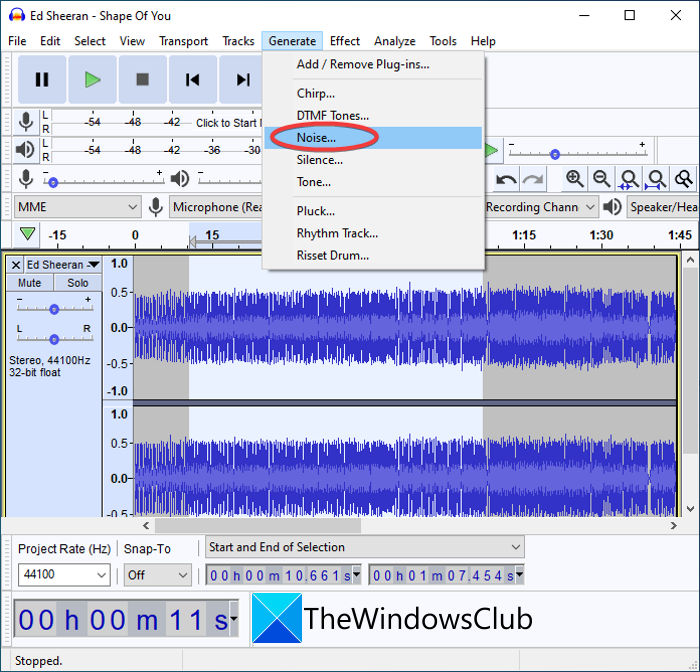
กล่องโต้ตอบจะได้รับพร้อมท์ ที่นี่คุณต้องเลือกประเภทเสียงรบกวนเป็นWhite Noise (White Noise)จากนั้น ปรับแต่งแอมพลิจูดและระยะเวลาของสัญญาณรบกวนสีขาว คุณสามารถดูตัวอย่างเสียงสีขาวจากกล่องโต้ตอบนี้ หากดูดีให้กดปุ่มOK
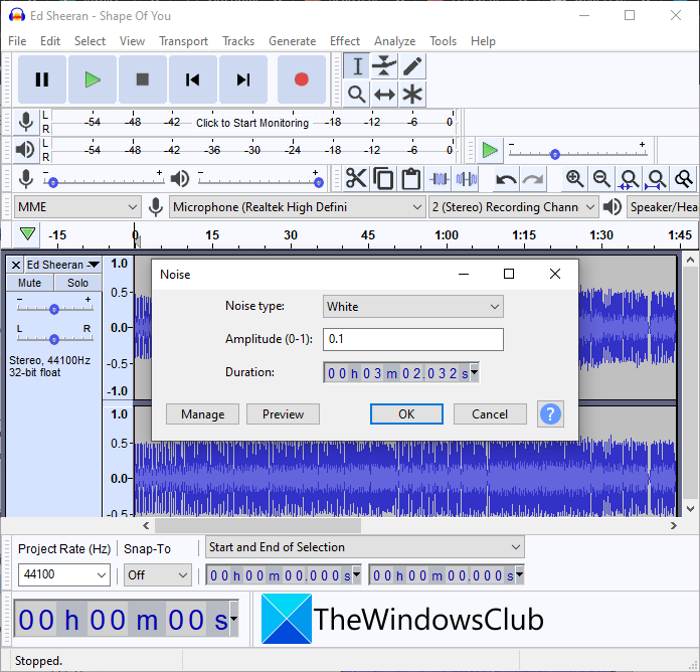
ขั้นตอนสุดท้ายคือการบันทึกเพลงโดยเพิ่มเสียงสีขาว ไปที่ เมนู ไฟล์(File)แล้วคลิกตัวเลือกส่งออก (Export)จากนั้นเลือกรูปแบบเสียงเพื่อบันทึกเพลงที่แก้ไข ช่วยให้คุณสามารถบันทึกเสียงเป็นMIDI , MP3 , WAV , FLAC , OGG , AC3และรูปแบบไฟล์อื่น ๆ
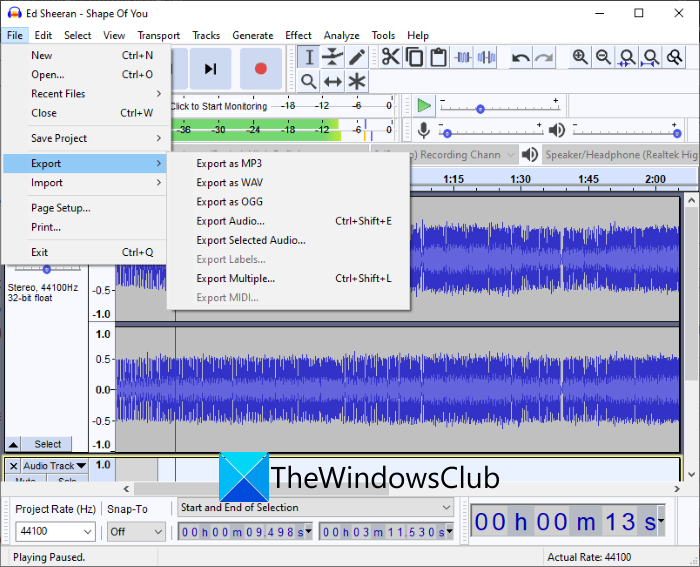
คุณยังสามารถเพิ่ม เสียง PinkและBrownianให้กับเพลงได้ โดยใช้ Audacity โดยรวมแล้วมันเป็นโปรแกรมแก้ไขเสียงที่ยอดเยี่ยมที่ช่วยให้คุณสามารถเพิ่มเสียงสีขาวให้กับเพลงได้
ดู: (See:) ลดหรือลบเสียงรบกวนพื้นหลังโดยใช้ Audacity(Reduce or Remove Background Noise using Audacity.)
2] ออดิโอโดป
Audiodopeเป็นโปรแกรมฟรีแวร์สำหรับเพิ่มเสียงสีขาวให้กับเพลงในWindows 11/10 11/10 เป็นโปรแกรมแก้ไขเสียงหลักที่ให้คุณแทรก สัญญาณรบกวน สีขาว(White)ชมพู(Pink)และบราวเนียนลงในไฟล์เสียง คุณสามารถเพิ่มเสียงสีขาวให้กับส่วนหนึ่งของไฟล์เสียงได้ ให้เราตรวจสอบขั้นตอนในการทำเช่นนั้น:
- ดาวน์โหลดและติดตั้ง Audiodope
- เปิดตัว Audiodope
- เปิดไฟล์เสียง
- เลือกส่วนของเสียงที่นำเข้าซึ่งคุณต้องการเพิ่มเสียงสีขาว
- ไปที่ เมนู เครื่องมือ(Tools)แล้วคลิกตัวเลือกตัว สร้าง เสียงรบกวน(Noise Generator)
- ตั้งค่าพารามิเตอร์สัญญาณรบกวนสีขาว
- ดูตัวอย่างและส่งออกเพลงที่แก้ไข
เพียง(Simply)ดาวน์โหลดและติดตั้งAudiodopeจากaudiodope.org จาก นั้นเปิดซอฟต์แวร์นี้ ตอนนี้เปิดไฟล์เสียงต้นฉบับและเลือกส่วนของเสียงที่คุณต้องการเพิ่มเสียงสีขาว
จากนั้นไปที่ เมนู เครื่องมือ(Tools)แล้วแตะที่ตัวเลือกตัว สร้าง เสียงรบกวน(Noise Generator)
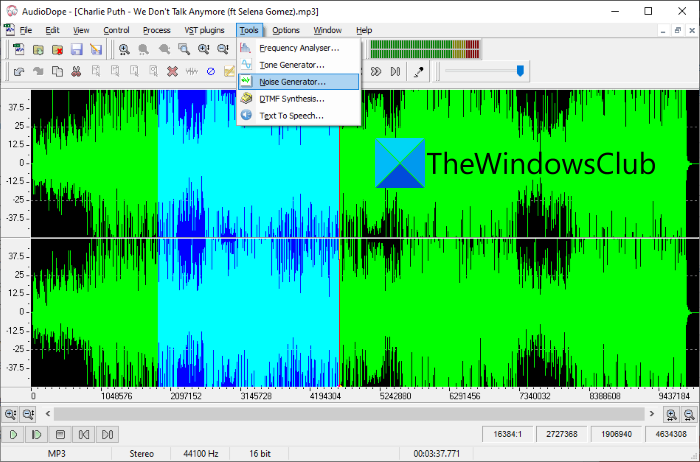
ในหน้าต่างข้อความถัดไป ให้ตั้งค่าสัญญาณรบกวนสีขาวเป็นประเภทสัญญาณรบกวน และปรับแต่งแอมพลิจูดและระยะเวลาของสัญญาณรบกวนสีขาว หลังจากนั้นให้กดปุ่ม OK
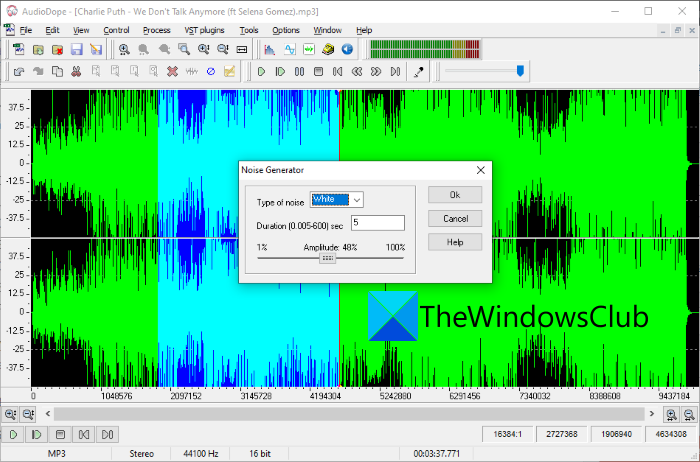
ตอนนี้คุณสามารถเล่นเสียงโดยเพิ่มสัญญาณรบกวนสีขาวจากอินเทอร์เฟซหลักได้แล้ว หากคุณไม่ชอบการเปลี่ยนแปลง คุณสามารถเลิกทำการดำเนินการแล้วเพิ่มสัญญาณรบกวนสีขาวอีกครั้งด้วยแอมพลิจูดและระยะเวลาที่แตกต่างกัน
เมื่อคุณเพิ่ม white noise ลงในเสียงเสร็จแล้ว ให้ไปที่ เมนู Fileแล้วคลิก ตัวเลือก Save as เพื่อบันทึกเสียงด้วย white noise ในรูปแบบเสียงที่รองรับ เช่นMP3 , OGG , WAV , FLAC , WMAเป็นต้น
อ่าน: (Read:) Noisli เป็นเสียงพื้นหลังและเครื่องกำเนิดสีสำหรับการทำงานและการพักผ่อน(Noisli is a background noise and color generator for working and relaxing.)
3] โปรแกรมแก้ไขเสียง Naturpic
Naturpic Audio Editorเป็นฟรีแวร์สำหรับเพิ่มเสียงสีขาวให้กับเพลงในWindows Windows 11/10ช่วยให้คุณสามารถเพิ่มสัญญาณรบกวนสีขาวและแบบเกาส์เซียนให้กับไฟล์เสียงได้ นอกจากนี้ ยังให้คุณเพิ่มเอฟเฟกต์ต่างๆ ให้กับเสียงได้ เช่น กลับด้าน ย้อนกลับ ขยายเสียง รีเวิร์บ เลื่อนเวลา ปรับระดับเสียง และอื่นๆ คุณสามารถทำตามขั้นตอนด้านล่างเพื่อเพิ่มเสียงสีขาวให้กับเพลง:
ดาวน์โหลดและติดตั้งNaturpic Audio Editorจากนั้นเปิดโปรแกรมแก้ไขเสียงนี้ จากนั้นเพียงเพิ่มไฟล์เพลงที่คุณต้องการเพิ่มเสียงสีขาว ตอนนี้ เลือกส่วนของไฟล์เสียงที่นำเข้าซึ่งคุณต้องการเพิ่มเสียงสีขาว
จากนั้นไปที่เมนูเอฟเฟกต์(Effect) แล้วเลือกตัว เลือกเพิ่มเสียงรบกวน(Add Noise)
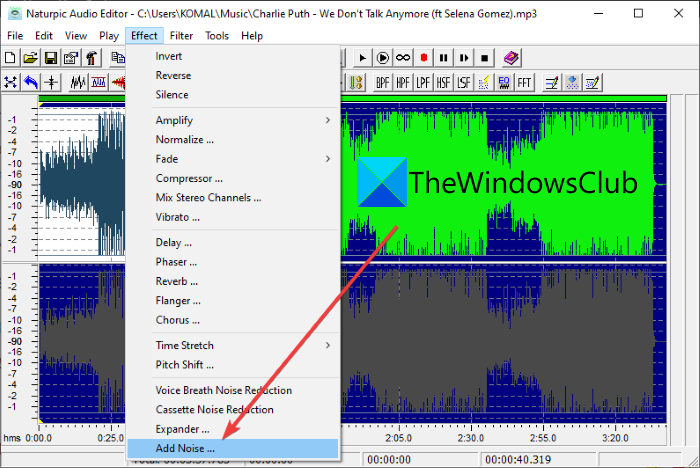
หลังจากนั้น เลือกประเภทสัญญาณรบกวนสีขาวและปรับแอมพลิจูด จากนั้นกดปุ่ม OK
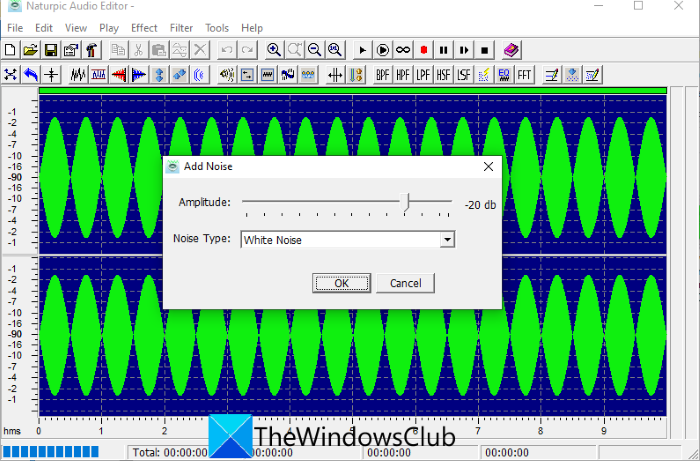
คุณสามารถดูตัวอย่างไฟล์เสียงที่แก้ไข และหากเห็นว่าดี ให้ส่งออกไฟล์เสียง เพื่อไปที่ เมนู Fileแล้วกดเลือกSave asหรือSave as(Save selection as)เพื่อส่งออกไฟล์เพลงที่แก้ไขแล้วเป็นรูปแบบต่างๆ เช่นMP3 , WAV , WMA , OGG , MP2เป็นต้น
อ่าน: (Read:) NCH Wavepad Audio Editor ให้คุณแก้ไขไฟล์เสียงอย่างมืออาชีพ
4] โปรแกรมแก้ไขเสียง EArt
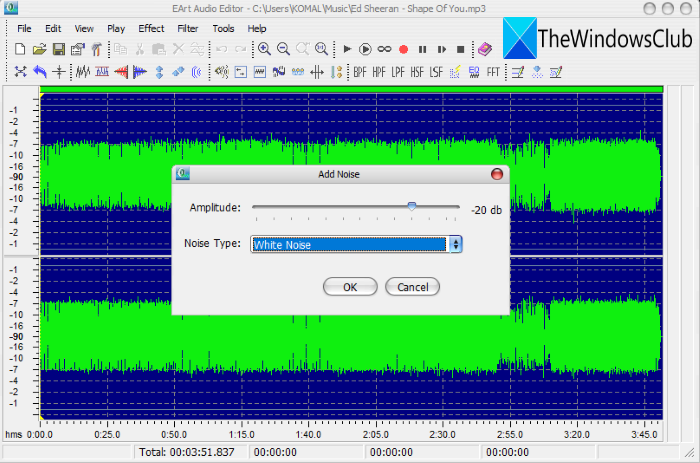
EArt Audio Editorเป็นอีกทางเลือกหนึ่งในการเพิ่มเสียงสีขาวให้กับเพลงในWindows 11/10 11/10 เป็นโปรแกรมแก้ไขเสียงโดยเฉพาะ ซึ่งคุณจะพบเครื่องมือแก้ไขเสียงที่มีประโยชน์มากมาย เช่น เสียงก้อง การเปลี่ยนระดับเสียง การเปลี่ยนเวลา การขยายเสียง เพิ่มความเงียบ เพิ่มตัวกรองต่างๆ คอรัส ฟลาเจอร์ และอีกมากมาย คุณสามารถเพิ่มเสียงสีขาวลงในไฟล์เพลงได้อย่างง่ายดาย
คุณสามารถดาวน์โหลดและติดตั้งบนพีซีของคุณ แล้วเปิดใช้งานเพื่อเริ่มใช้งาน จากนั้นนำเข้าไฟล์เสียงแล้วเลือกส่วนหนึ่งของไฟล์นั้น จากเมนูEffect ให้เลือกตัวเลือก (Effect)Add Noiseจากนั้นตั้งค่าพารามิเตอร์ White Noise รวมถึงแอมพลิจูด กดปุ่ม OK และดูตัวอย่างไฟล์เพลงที่แก้ไขจากอินเทอร์เฟซหลัก คุณสามารถบันทึกไฟล์เสียงได้ในภายหลังโดยใช้ ตัวเลือก File > Saveเป็น
ต้องการ(Want)ดาวน์โหลดEArt Audio Editorหรือไม่ เยี่ยมชม(Visit) เว็บไซต์earmedia.com(eartmedia.com)
ตอนนี้อ่าน:(Now read:)
- หูฟังตัดเสียงรบกวนคืออะไร และทำงานอย่างไร(What are Noise-canceling Headphones, and how do they work?)
- วิธีลดเสียงรบกวนเบื้องหลังใน Microsoft Teams(How to Reduce Background Noise in Microsoft Teams.)
Related posts
Dolby Atmos ไม่ทำงานกับคอมพิวเตอร์ Windows 10
Adjust Audio Balance สำหรับ Left and Right Channel ใน Windows 10
วิธีการเปลี่ยน Default Audio Output Device สำหรับ Narrator ใน Windows 10
Loudness Equalization หายไปใน Windows 10
Audio Service ไม่ทำงานบน Windows 11/10
วิธีทำ Video Presentation ด้วย Audio Narration ใน Windows 11/10
Audacity: ฟรี Digital Audio Editor and Recorder สำหรับ Windows 10
Discord Screen Share Audio ไม่ทำงานกับ Windows 11/10
ไม่มีเสียงใน Windows 10 Video Editor
วิธีการติดตั้ง Dolby Audio บนคอมพิวเตอร์ Windows 11/10
วิธีการแก้ไข Echo ใน Headphones ใน Windows 10
วิธีการตั้งค่า Audio device เป็นค่าเริ่มต้นใน Windows 10
Fix Windows 10 Sound and Audio problems
Best ฟรี AVI เพื่อ MP4 converter สำหรับ Windows 10 พีซี
Best ฟรี Audio Format Converter software สำหรับ Windows 10
วิธีการฝังเนื้อเพลงไปยังไฟล์ MP3 ใน Windows 11/10
แอพ White Noise ฟรีที่ดีที่สุดสำหรับ Windows 10
Skype Audio or Microphone ไม่ทำงานใน Windows 10
Best Free Audio Recorder software สำหรับ Windows 10
Sound & Audio ไม่ทำงานหลังจาก Update ใน Windows 11/10
